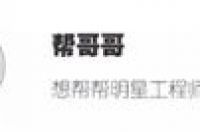将Win8系统装到U盘(或者移动硬盘也可以),随身携带,走到哪插上U盘,一切搞定!还不用担心文件的同步,不用担心个人使用习惯、不用担心安全问题,一切就这么简单!
就拿微软的最新操作系统Win8来做个范例吧!网络上流传的方法很多,这里U盘启动大师以最简单的方法来举例。(意思就是把U盘当C盘装系统了,带到任何一款机器上都可以启动直接进入Win8,无需任何安装操作)
我们只需要准备一下工具就可以了:
1、Win8 系统镜像
2、Windows To Go辅助软件 多线程优化特别版
好了,开始吧!首先我们要先提取win8镜像中sources文件夹的install.wim,大家可以用WinRAR来提取简单方便。
然后插上我们的U盘(或者移动硬盘),用系统自带的磁盘管理设置U盘为“活动区”,这一步很重要,不设置的话可能导致U盘启动引导不了系统!右击移动盘符,设为“活动”即可!
打开Windows To Go辅助软件(win7用户请以“管理员权限运行”),选中刚刚解压的install.wim文件,“选中安装的磁盘”这项,选中自己的U盘或者移动硬盘,这里需要注意的是,存储设备一定要大于20G空间才行!存储设备还是建议USB3.0规格的~
都选择好后,点击开始安装吧!全自动,无需手动干预。开始后软件会自动格式化存储器,所以说有什么资料还是提前备份下吧。然后弹出一个CMD的命令行~会有一个进度条和时间预估,大家稍等吧!
3.0设备安装install.wim时间在20分钟左右!请耐心等待,不要关闭命令行窗口!
等一切都安装好之后,CMD命令行会自动消失,我们关闭软件,重新启动电脑,进入Bios设置启动项下,每台电脑的主板都不同,大家可以查看U盘启动热键。设置好后,就可以一步一步安装Win8系统了。